如果您的HP笔记本电脑触摸板在Windows11中无法工作,本文提供的解决方案将为您提供帮助 。如果触摸板停止工作,可能会妨碍您的工作,尤其是在您没有外接鼠标的情况下 。
HP 笔记本电脑触摸板无法在 Windows 11 上运行如果您发现 HP 笔记本电脑触摸板无法在 Windows 11/10 上运行,请使用以下解决方案来解决该问题 。由于您的触摸板无法正常工作,因此您必须使用外接鼠标才能使用本文中介绍的修复方法 。如果您没有外接鼠标,请自行安排 。在继续之前,我们建议您手动检查 Windows 更新并安装相同的更新(如果有) 。
- 设备管理器中是否缺少 ELAN 触摸板?
- 到官网下载触摸板驱动
- 检查 BIOS 更新
- 执行系统还原
1] 设备管理器中是否缺少 ELAN 触摸板驱动程序?在某些 HP 笔记本电脑中,触摸板由 ELAN 触摸板驱动程序控制 。除了触摸板的正常工作之外,它还管理触摸板手势 。如果您的系统中缺少此驱动程序,您的触摸板将停止工作 。因此,如果您的 HP 笔记本电脑附带此驱动程序,但现在您的触摸板已停止工作,我们建议您检查设备管理器中是否有 ELAN 触摸板驱动程序 。
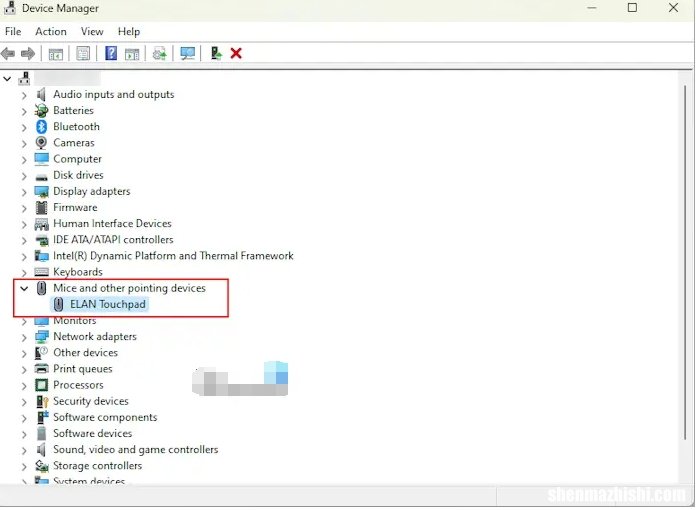
文章插图
【HP笔记本电脑触摸板无法在Windows11上运行】执行此操作的步骤如下:
- 打开设备管理器 。
- 展开“鼠标和其他指点设备”分支 。
- 如果 ELAN 触摸板驱动程序显示警告标志,则需要重新安装 。
- 性能监视器卡在收集数据60秒
- 如何正确清洁耳塞,保护听力健康
- 多任务处理?如何使用HDMI设置双显示器
- 什么是HDCP以及它如何影响电视上的电影播放?
- QLED、OLED、LED:您应该购买哪一个?
- 宏基笔记本电脑触摸板不工作
- Windows11中为什么以太网连接比WiFi速度慢?
- 即使在格式化或恢复出厂设置后笔记本电脑速度仍然缓慢
- 关机后电脑灯和风扇一直亮
